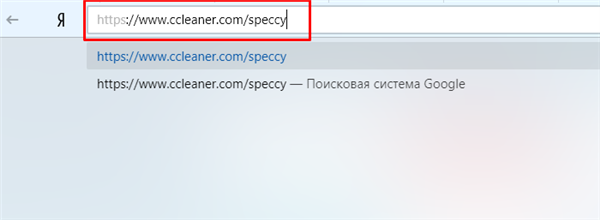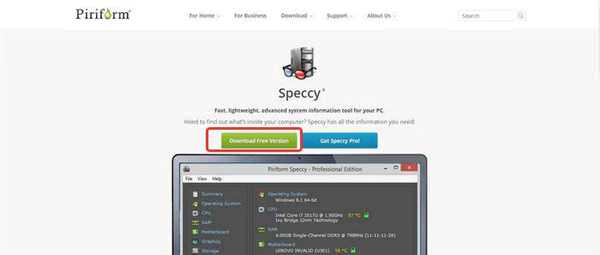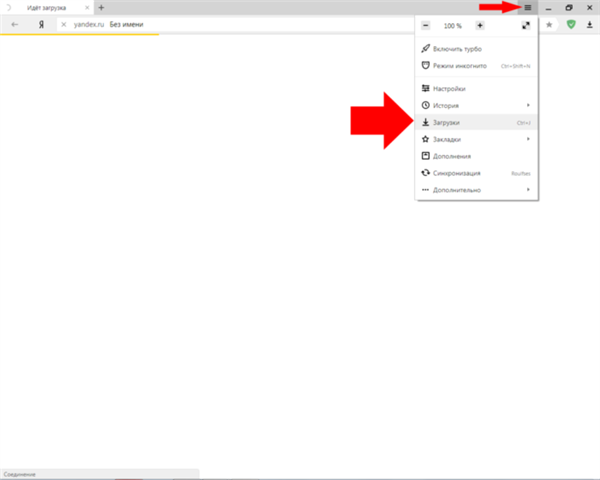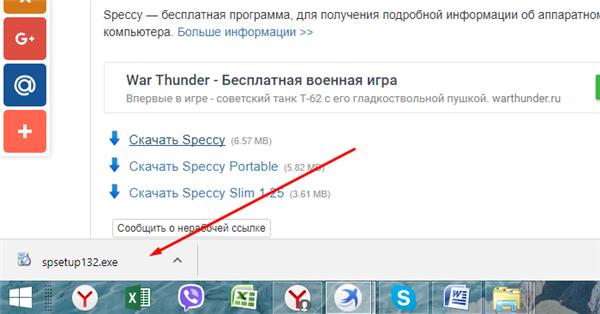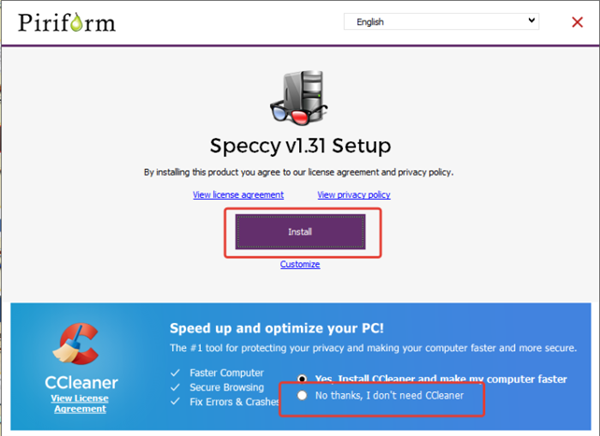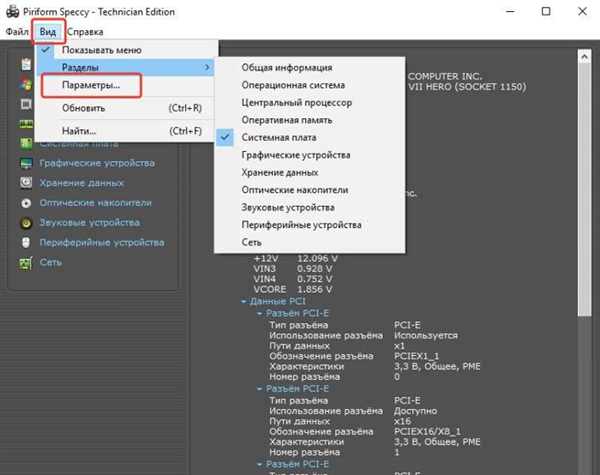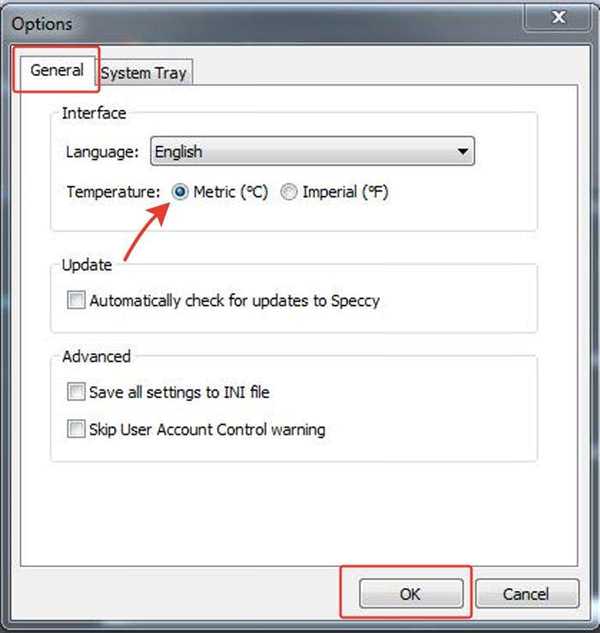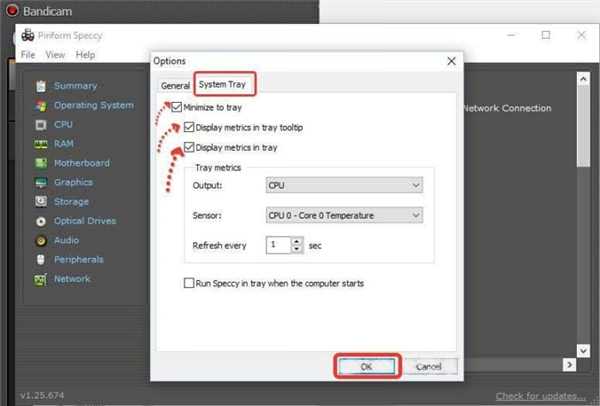Як дізнатися, чи працює вентилятор ноутбука
Перший спосіб
Щоб дізнатися працює вентилятор ноутбука, потрібно піднести вухо ближче до його вентиляційних отворів, розташованих з лівого або з правого його боку.

Щоб почути роботу кулера, підносимо вухо до його вентиляційним отворам
При роботі кулера буде чутний звук і відчуття, що повітря виходить з вентиляційних отворів.
Якщо звук відсутній, приводів для занепокоєння немає, так як вентилятор ноутбука працює на різних швидкостях і на самій низькій швидкості вуха не можуть визначити шум його роботи.
Для перевірки працездатності вентилятора в цьому випадку можна запустити гру, збільшує навантаження на центральний процесор. Коли гра почнеться, швидкість обертання вентилятора збільшиться з-за необхідності охолодження ЦП, і він почне видувати гаряче повітря, який можна буде відчувати руками.
Довідка! Якщо вентилятор не обертається, нижня частина ноутбука в деяких місцях стане гарячою, це можна легко відчути, торкаючись корпусу ноутбука.
Другий спосіб
Використовувати програму Speccy для моніторингу ПК з ОС Windows. Ця програма повідомляє про температурі обладнання ноутбука в процесі його роботи.
Сьогодні в більшості ноутбуків встановлені процесори, що мають нормальну температуру нагрівання без навантаження 40-60 градусів Цельсія. Програма Speccy може показати, наскільки сильно забитий пилом кулер ноутбука по нагріванню його центрального процесора.
- Перейти по ссылке https://www.ccleaner.com/speccy.

Переходимо за посиланням на офіційний сайт
- Натиснути кнопку «Download Free Version».

Натискаємо кнопку «Download Free Version»
Примітка! Скачаний файл можна знайти в «Настройки» – «Завантаження» або у нижній частині сторінки.
- Запустити файл подвійним клацанням миші.

Скачаний файл знаходимо в розділі «Налаштування», потім «завантажити»

Клацніть один раз лівою кнопкою мишки по викачаного файлу
- Поставити крапку «No, thanks» на пропозицію (якщо є) про встановлення CCleaner, натиснути «Install».

Ставимо крапку «No, thanks» на пропозицію про встановлення CСleaner, натискаємо «Install»
- По закінченні установки натиснути «Run Speccy». Відкриється вікно програми.

Натискаємо «Запустити Speccy» («Run Speccy»)
- Перейти в закладку «View» («Вид») – «Options» («Параметри»).

Переходимо в закладку «View» («Вид»), потім «Параметри»
- На вкладці «General» («Загальні») в «Temperature» («Температура») вибрати «Metric» («Метрична»).

На вкладці «General» («Загальні») в «Temperature» («Температура») вибрати «Metric» («Метрична»)
- Перейти на вкладку «System Tray» («Область сповіщень») і включити всі 3 галочки, вибравши в списку CPU. Натиснути «ОК» і кнопку «Згорнути» (ліву в правому верхньому куті вікна програми).

Переходимо на вкладку «System Tray», відзначаємо всі пункти галочкою, натискаємо «ОК»
Температура відображається в області сповіщень праворуч внизу, де розташовані годинник.

В області сповіщень праворуч внизу, де розташовані годинник, буде видно температура ноутбука